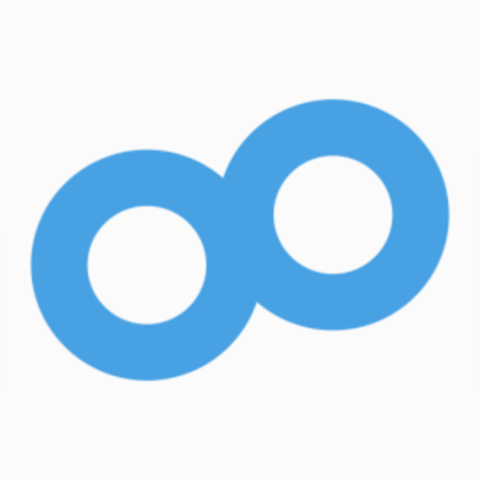3秒でできる!Eight・名刺管理アプリの使い方
ビジネスマンなら誰でも持っている名刺。
あなたは、名刺の管理はできていますか?
名刺ホルダーに入れようとしたら、名刺ホルダーに名刺が入りきれなくなって困った経験はありませんか?
上司から、「あの人の名刺だして」と言われた時にあの人の名刺確かこの辺にあるはずと探すのに時間かかってませんか?
これらの問題を解決するアプリが、本日紹介するEightという名刺管理アプリです。
Eightとは何か?

名刺を撮影するだけで管理もできちゃう無料アプリ
Eightは、今や100万人以上に愛されている名刺管理アプリです。
名刺を管理する時は、カメラで撮るだけでいいというものすごくシンプルなアプリです。
管理するだけではなく、名刺の交換もスマホでできたり、相手の肩書が変わったりしても自動更新だから、再度名刺を貰わなくてもいいんです。
名刺でよくあるのが、この人に名刺渡したか渡していないかわからなくなることありますよね?
それもEightで管理すれば、一目瞭然なので、あなたの記憶が忘れていてもEightはしっかりと記憶してくれます。
わずかなステップで開始できる!Eightの使い方
使い方もこれ以上にシンプルなのは、Eightだけだと思います。
基本的な使い方を見ていきましょう。
STEP1:Eightをダウンロードする
まずは、Eightをダウンロードしましょう。
Eightは、Android/iOS両方に対応しているので、お持ちのスマホを選んでください。
STEP2:自分の名刺を撮影する
1.アプリを起動して、はじめての方はこちらをタップ
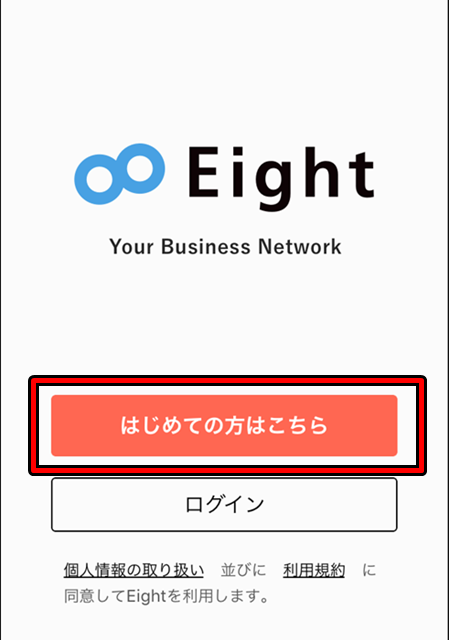
2.名刺を撮影するをタップ
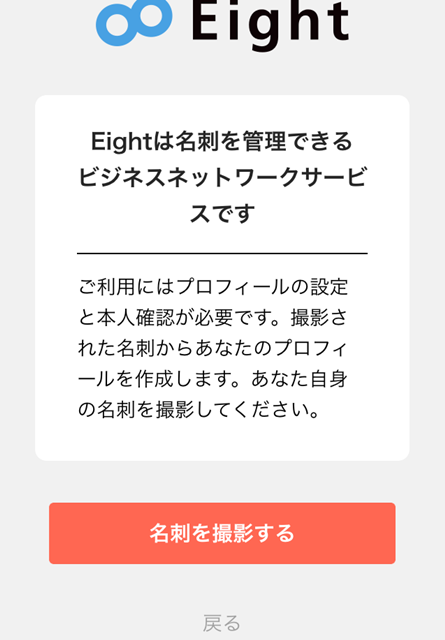
3.名刺を撮影する(2回目起動時はホーム画面の+をタップしてカメラを起動)
枠内に収まるように名刺を撮影しよう。
※ノートでサンプルを作っています。
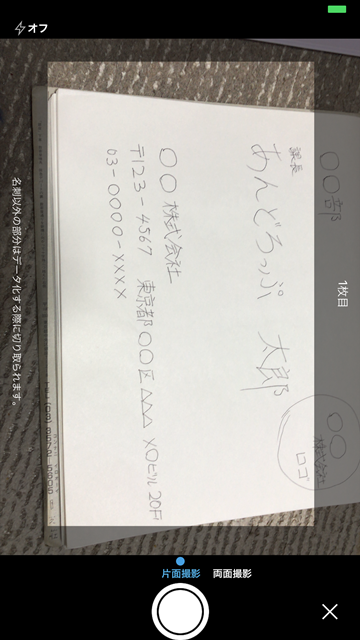
あなたの行動はここで終了。
あとは出来上がるのを待つだけです。
STEP3:数分待つと,,,本人確認メールが届きます。
名刺にメールが記載されている場合は、メールが届きます。
STEP.4:出来上がるの名刺を確認する
出来上がると、このように、先程撮ったあんどろっぷ太郎の名刺が完成しています。
2回目以降の名刺の撮影は画面下の+ボタンです。
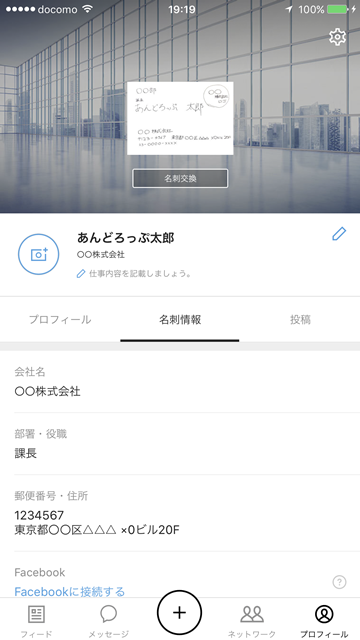
まとめ
ダウンロードをしてから、名刺かんりをはじめるまで僅かなステップで開始できてしまうアプリ『Eight』
名刺を撮影したら、あとは出来上がるのを待つだけ。
今回は、サンプルとしてノートに名刺っぽく作ってみましたが、無事認証されましたが、みなさんはちゃんと名刺でやってくださいね。